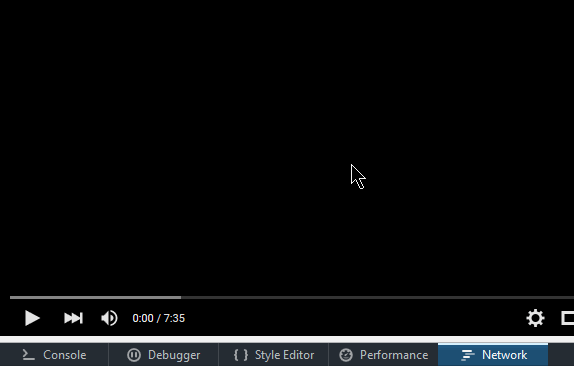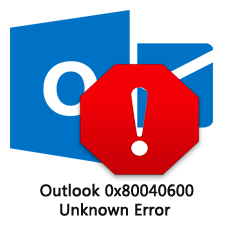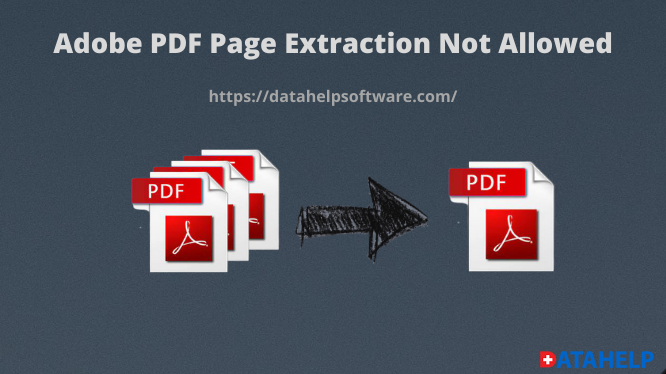Как исправить ошибку форматирования диска без форматирования с помощью CMD [EASILY]
Это случается в самое неподходящее время; однажды с жестким диском все в порядке, а в следующий раз, когда вы его подключите, вы ищете, как исправить ошибку форматирования диска без форматирования с помощью CMD, потому что жесткий диск просто не будет работать.
Наиболее распространенной причиной этого типа повреждения жесткого диска являются сбои файловой системы. Они могут быть вызваны внезапным завершением работы системы (сбоем), неисправными секторами, аппаратными или программными проблемами или физическим повреждением. Форматирование жесткого диска — один из самых простых способов его исправить, но это означает, что вы навсегда потеряете все свои данные. Давайте рассмотрим несколько подходов к устранению ошибок форматирования диска без потери данных или форматирования дисков RAW.
Прежде всего, при выполнении этого в Windows вам может быть предложено отформатировать поврежденный (RAW) том диска при его подключении или включении устройства. Если во время этого процесса вы нажмете на ФОРМАТ, все данные на диске исчезнут.
Причина ошибки: как исправить ошибку форматирования диска без форматирования с помощью CMD
Поврежденная файловая система: Когда компьютер отображает такие ошибки, как «Том не включает файловую систему», «Файл или каталог поврежден и непригоден для использования» и т. д. Это признаки того, что файловая система повреждена.
Программы для Windows, мобильные приложения, игры - ВСЁ БЕСПЛАТНО, в нашем закрытом телеграмм канале - Подписывайтесь:)
Плохие сектора: Доступ к файлам на диске невозможен, если в том месте, где хранится файловая система, образуется поврежденный сектор. Пользователю будет предложено отформатировать диск в дисководе X: перед его использованием с предупреждением, например, «Вы должны отформатировать диск в дисководе X: прежде чем использовать его».
Вирусные или вредоносные атаки: Файловая система на жестком диске может быть значительно повреждена вирусным заражением.
Совместимость: Когда USB-накопитель или карта памяти, подключенная к компьютеру, имеет файловую систему, которую компьютер не распознает. Это может произойти, если USB- или SD-карта отформатирована в файловой системе, которую компьютер не распознает. В результате компьютер предлагает пользователю отформатировать файл, прежде чем его можно будет использовать.
Если вы попали в одну из таких ситуаций и вам нужно решить проблемы с форматированием диска без потери данных, вы обратились по адресу. В этом посте вы узнаете, как исправить ошибку «как исправить ошибку форматирования диска без форматирования с помощью CMD».
Читайте также: Можете ли вы исправить поврежденный сектор жесткого диска в Windows 10
Как исправить ошибку форматирования диска без форматирования с помощью CMD: вручную
Ошибка не всегда указывает на проблему с вашим внешним запоминающим устройством. Поэтому не паникуйте, если во всплывающем окне будет предложено отформатировать диск; это последнее, что вы хотите попробовать. Вместо этого, вот несколько вариантов решения проблемы.
Способ 1: сначала ищите простые решения
Это хорошая идея, чтобы исключить любые основные трудности, прежде чем делать что-то сложное. Вот несколько вещей, на которые следует обратить внимание, имея это в виду.
Попытка использования другого компьютера: Подключите внешнее запоминающее устройство к другому компьютеру, Mac или Windows. Если устройство нормально работает в macOS, но не в Windows, вполне вероятно, что файловая система устройства несовместима с Windows.
Установите антивирусное программное обеспечение: Вирусная атака может быть причиной ошибки «как исправить ошибку форматирования диска без форматирования с помощью CMD». Чтобы узнать, решает ли проблема антивирусное программное обеспечение, запустите его.
Не расстраивайтесь, если перечисленные выше процедуры не работают. Ниже приведены несколько дополнительных методов, которые вы можете попробовать в надежде на безопасное восстановление ваших данных.
Способ 2: с помощью CMD устраните ошибку форматирования диска без форматирования диска
Чтобы решить проблему с форматированием диска, не форматируя диск, используйте процедуры, указанные ниже. Просто выполните следующие действия:
- Нажмите на Бегать кнопка на Начинать кнопка.
- В пустом поле введите «команда” и нажмите клавишу Enter.
- Тип “chkdsk n:/f» в окно командной строки и нажмите Enter.
- Это начнет восстановить сломанный файлы, и вы увидите некоторые из ваших имена файлов прежде чем спросить, хотите ли вы сохранить потерянные цепочки в другом месте. На всякий случай выберите «да».
После перезагрузки компьютера, если ЧККДЕК может выполнить эту операцию в обычном режиме, вы можете снова попытаться прочитать внешний жесткий диск. Пожалуйста, будьте терпеливы, как ЧКДСК попытки исправить проблему. Когда это будет сделано, ваш внешний жесткий диск может вернуться в прежнее состояние.
Если вы не можете завершить этот процесс и получаете следующее сообщение: тип файловой системы — RAW, CHKDSK недоступен для дисков RAW, что делать?
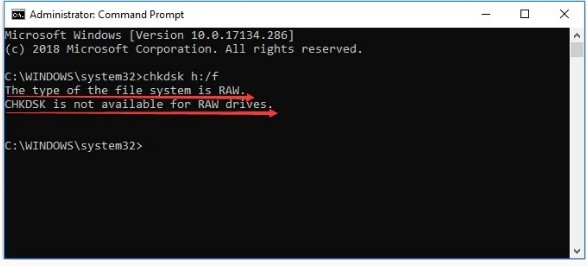
Любые другие предложения по восстановлению этих файлов с внешнего жесткого диска, который не был отформатирован?
Использование инструмента восстановления жесткого диска для восстановления отформатированного диска
Пользователь сможет сохранить все файлы и папки с диска с помощью Программное обеспечение DataHelp для восстановления данных с жесткого диска, а затем приступайте к лечению ошибки форматирования диска без форматирования. Пользователю нужно только просканировать жесткий диск с помощью утилиты и сохранить все данные, связанные с жестким диском, включая документы, видео, изображения и т. д. Программное обеспечение также имеет ряд функций, включая возможность восстановления данных как с внутренних, так и с внешних жестких дисков, поддержку восстановления данных в формате RAW, удобный интерфейс и высокую производительность. Пользователь должен выполнить следующие процедуры, чтобы устранить ошибку, как исправить ошибку форматирования диска без форматирования:
1. Для начала скачайте и установите Программное обеспечение для восстановления жесткого диска в вашей локальной системе, затем запустите его.

2. Выберите Вариант сканирования сейчас. Инструмент запустит процесс сканирования.

3. После этого программа показать вам все данные на жесткий диск.

4. выберите данные, которые вы хотите восстанавливаться и нажмите Сохранять кнопка.

5. Сейчас выберите где ты хочешь восстановленные данные быть спасенным.

6. процедура будет начато программное обеспечение. Перейти к место назначения для проверки данных, связанных с вашим жестким диском, после восстановление процесс завершен.

Примечание: Просто выберите вариант форматирования диска после выполнения всех предыдущих шагов. Ваш диск будет в здоровом состоянии после форматирования.
Заключительные слова
Если с диском хранения возникла проблема, всегда предпочтительнее устранить проблему перед форматированием. Запустите антивирусную проверку или следуйте инструкциям chkdsk в статье выше. Проверьте внешний жесткий диск или USB, подключив его к отдельному компьютеру; если диск работает на другом устройстве, можно сэкономить время, затрачиваемое на починку устройства.
Если ваш жесткий диск был отформатирован, вы можете восстановить данные с помощью программного обеспечения для восстановления данных. Когда дело доходит до восстановления данных с поврежденного устройства хранения, программное обеспечение DataHelp — отличный инструмент, который нужно иметь под рукой.
Программы для Windows, мобильные приложения, игры - ВСЁ БЕСПЛАТНО, в нашем закрытом телеграмм канале - Подписывайтесь:)